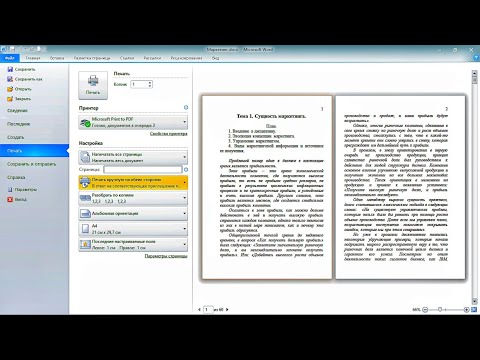
Съдържание
А5 е стандартният размер на листа хартия с размери 210 cm x 148 cm. Страница с размер А5 е половината от страницата с формат А4 (210 х 297 см). Според Prepressure.com, хартия А5 обикновено се използва в малки преносими компютри. Можете да създадете A5 страници в Microsoft Word 2007, стига да захранвате принтера си с листове със същия размер. За да създадете брошура с тези размери, трябва да промените размера на страницата на A5 и да зададете полетата за печат като "book". Тази настройка добавя големи полета и центрирана сгъвка между две страници и обикновено се използва за създаване на сгъваеми менюта или покани.
инструкции

-
Отворете празен документ в Microsoft Word.
-
Отворете раздела Оформление на страницата в горната част на прозореца. Кликнете върху „Маржове“ и изберете „Персонализирани полета“. Под "Страници" в диалоговия прозорец изберете опцията "Книга". Тъй като това е персонализирано определение, не е необходимо да променяте ориентацията на страницата или размера на полетата. Тази опция автоматично променя ориентацията на страницата на "Пейзаж", за да отпечатате две страници в една.
-
Кликнете върху раздела „Хартия“ в същия диалогов прозорец „Настройка на страница“. Ако случайно кликнете върху „ОК“ и затворите диалоговия прозорец, можете да кликнете върху „Размер“ в раздела „Оформление на страницата“ (в рамките на група „Настройка на страницата“).
-
Изберете размера на хартията "A5". Това ще промени размерите на страницата до 210 cm x 148 cm.
-
Вмъкнете нормално съдържанието в документа. Започнете да въвеждате и форматирате текста, като използвате раздела "Начална страница". Ако искате да вмъкнете изображение или клипарт, кликнете върху раздела "Вмъкване". Командите, от които се нуждаете, са в групата "илюстрации".
-
Кликнете върху бутона "Microsoft Office", след това върху "Запази като ...", за да запишете документа.
-
Кликнете върху бутона „Microsoft Office“ и превъртете надолу до „Печат“. Изберете "Print Preview", за да видите как ще изглежда документът при отпечатване.
-
Свържете принтера към компютъра. Заредете го с хартия А5.
-
Кликнете върху „Печат“.
-
Изберете вашия инсталиран принтер от списъка. Направете желаните промени в настройките за печат и кликнете върху „Печат“.
-
Поръчайте страниците от вашата брошура и сгънете всеки лист в центъра.
съвети
- Ако, алтернативно, желаете всяка страница от брошурата да е с размер А5, създайте книжка по същия начин, но използвайте формат А4. Трябва да печатате на листове формат А4. Когато листовете са сгънати наполовина, страниците на брошурата ще бъдат формат А5.
Какво ви трябва
- Microsoft Word
- Хартия А5
- печатар